Details zur übergreifenden Lagerentnahme einsehen
Kurz erklärt
Nutzen Sie dazu in der Auftragsübersicht die Funktion Details - F8.
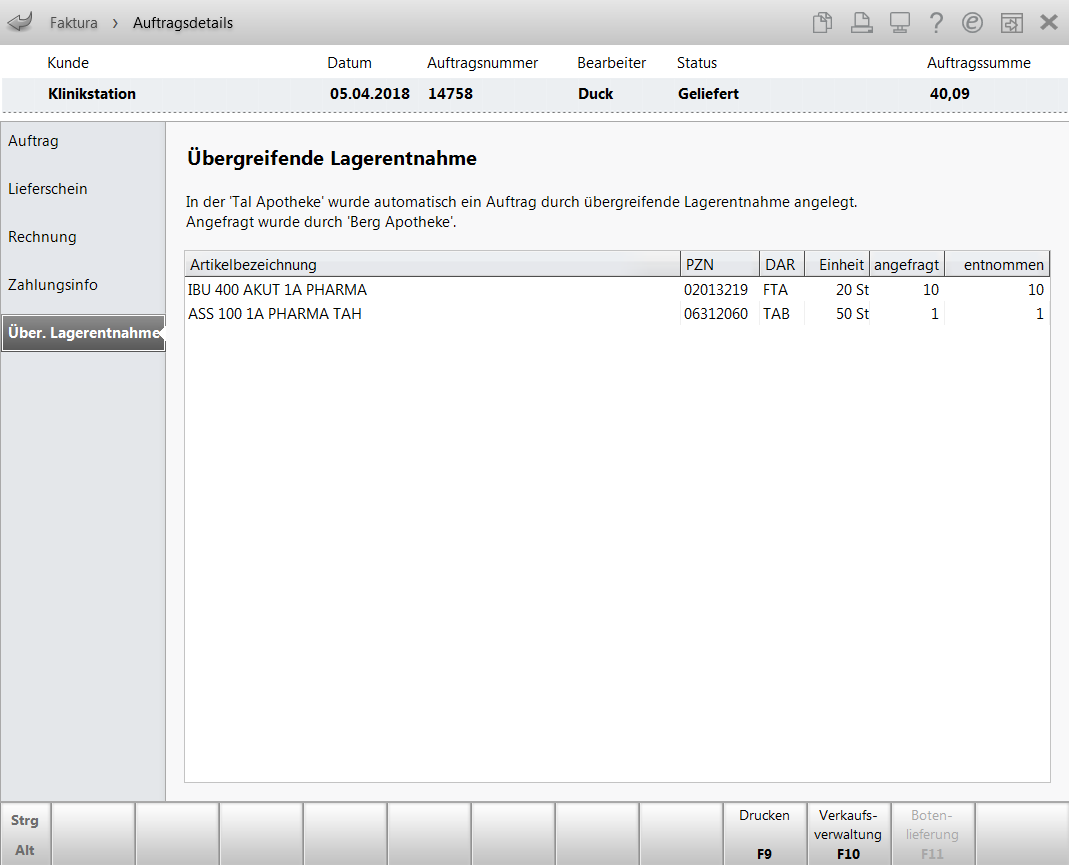
In der Kopfzeile des Fensters sehen Sie folgende Angaben zum Auftrag:
- Kunde: Zeigt den Namen des Kunden.
- Datum - Auftragsdatum
- Auftragsnummer - Zeigt die Auftragsnummer an. Sofern Sie als Großhandels-Apotheke arbeiten, wird im Tooltipp die externe Vorgangsnummer angezeigt.
- Icon - Art des Vorgangs: <kein Icon> Standardauftrag,
 Vorablieferung,
Vorablieferung,  Umlagerung,
Umlagerung,  Webshop-Auftrag,
Webshop-Auftrag,  Übertragene Forderung einer Filialapotheke
Übertragene Forderung einer Filialapotheke - Bearbeiter
- Status des Auftrags
- Icon
 - Kennzeichnung, dass es sich um eine Botendienstlieferung handelt.
- Kennzeichnung, dass es sich um eine Botendienstlieferung handelt. - Auftragssumme - Gesamtsumme des Auftrags
Im Fensters sehen Sie folgende Informationen:
- Artikelbezeichnung und weitere Artikeldetails
- angefragt - Aus der klinikversorgenden Apotheke in der öffentlichen Apotheke zur Lagerentnahme angefragte Menge.
- entnommen - Aus dem Lager der öffentlichen Apotheke entnommene Menge.
Details zur übergreifenden Lagerentnahme aufrufen
Öffnen Sie zunächst in der Faktura die Auftragsübersicht.
Gehen Sie dann wie folgt vor:
- Wählen Sie den gewünschten Auftrag mit den Pfeiltasten oder per Mausklick aus der Liste aus.
- Wählen Sie Details - F8 .
 Das Fenster Auftragsdetails öffnet sich.
Das Fenster Auftragsdetails öffnet sich. - Wählen Sie den Navigationsleisteneintrag Über. Lagerentnahme.
 Das Fenster Übergreifende Lagerentnahme öffnet sich.
Das Fenster Übergreifende Lagerentnahme öffnet sich.
Damit können Sie die Details zur übergreifenden Lagerentnahme einsehen.
Mehr dazu im Thema 'Übergreifend Lagerware entnehmen'.
Weitere Info und Funktionen
